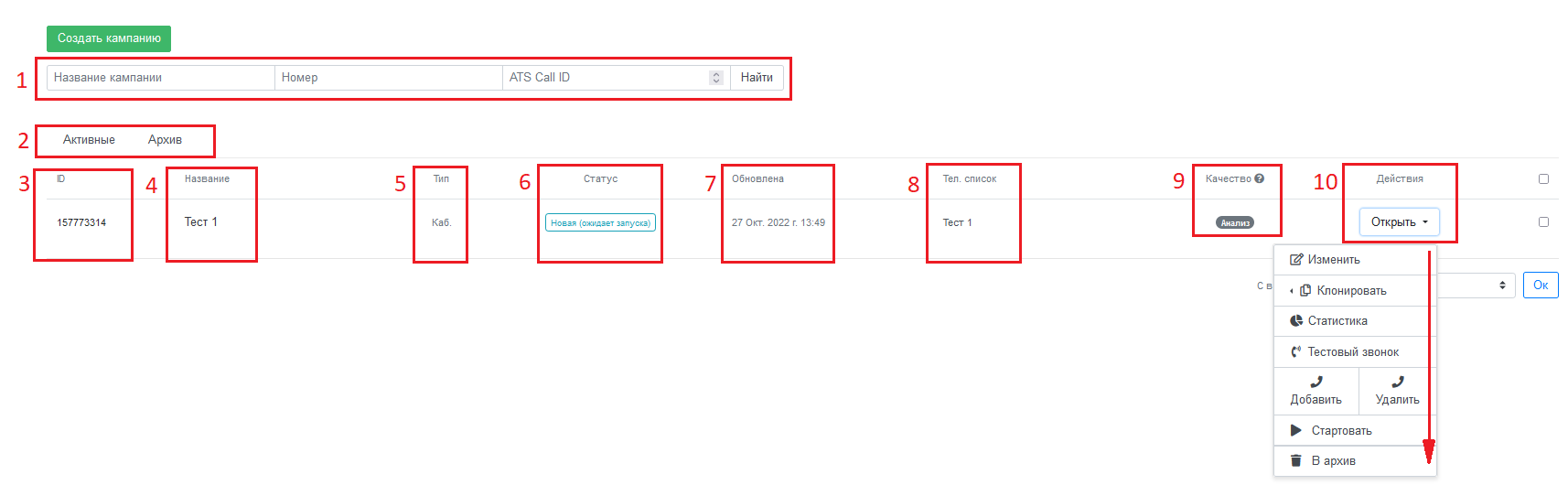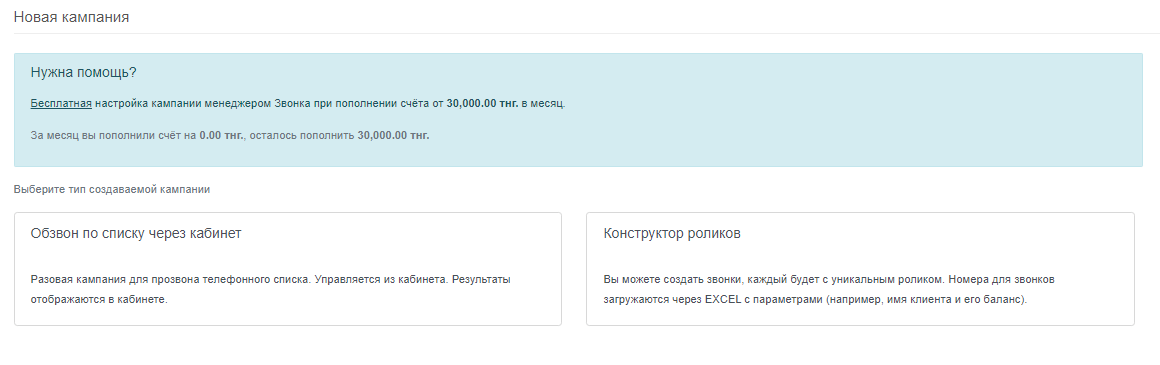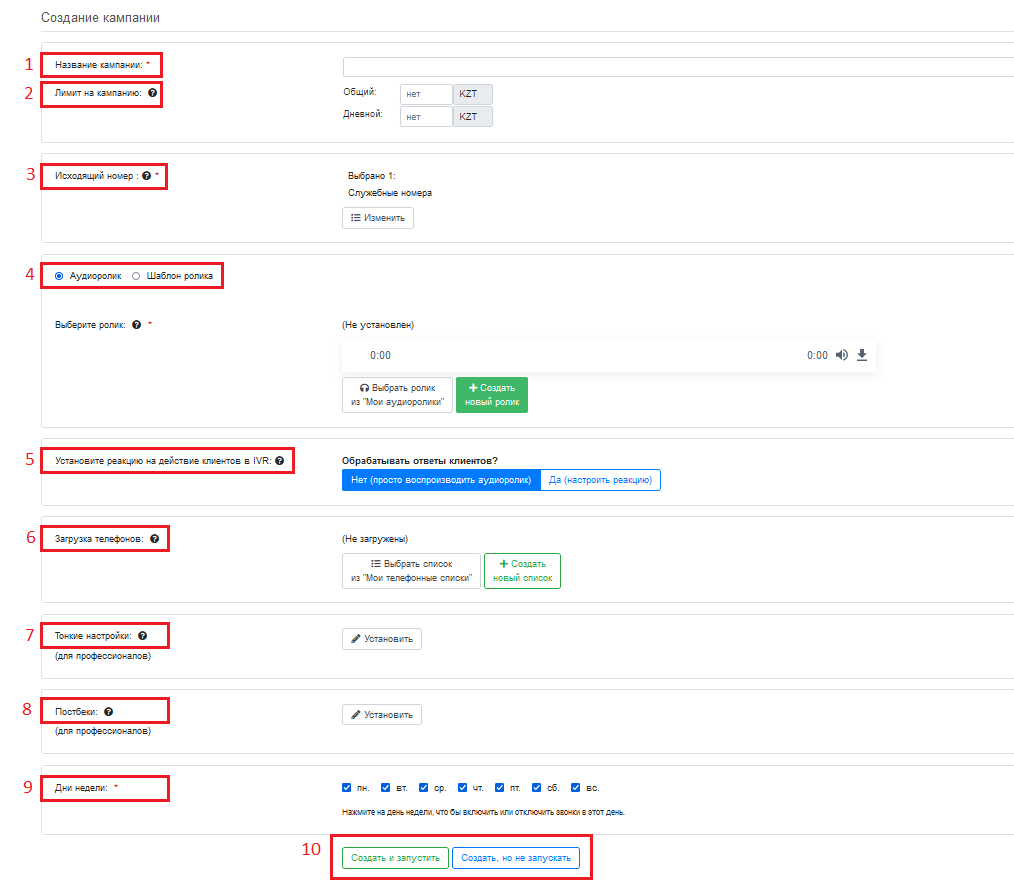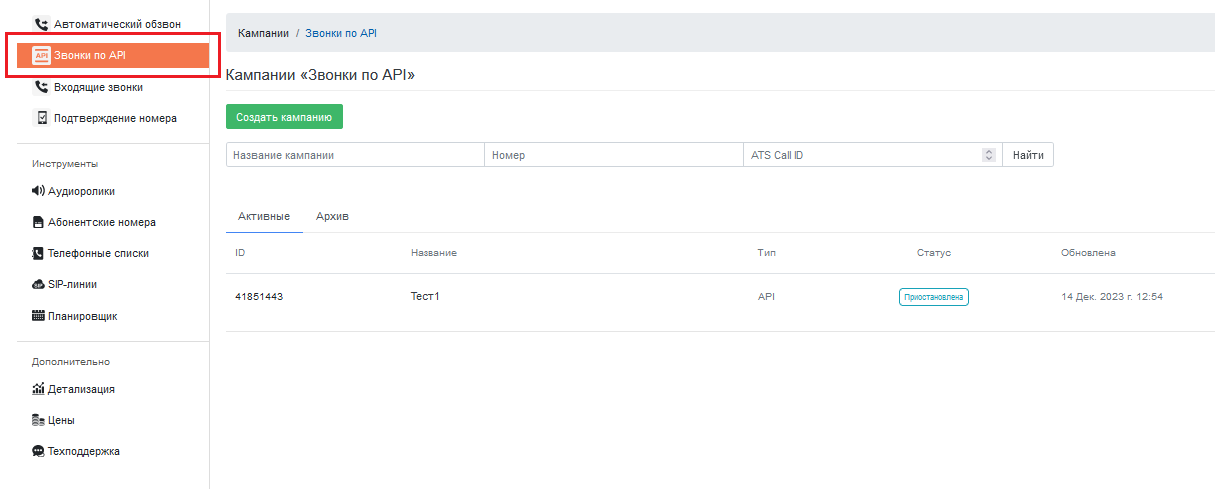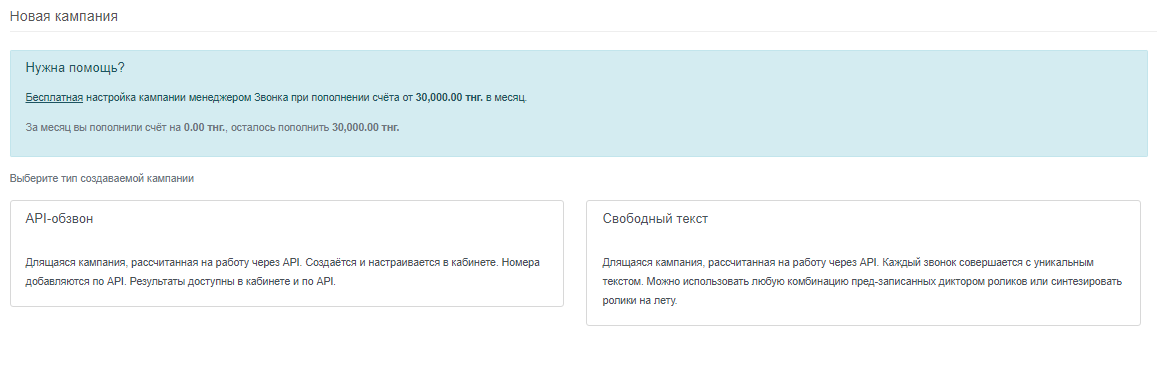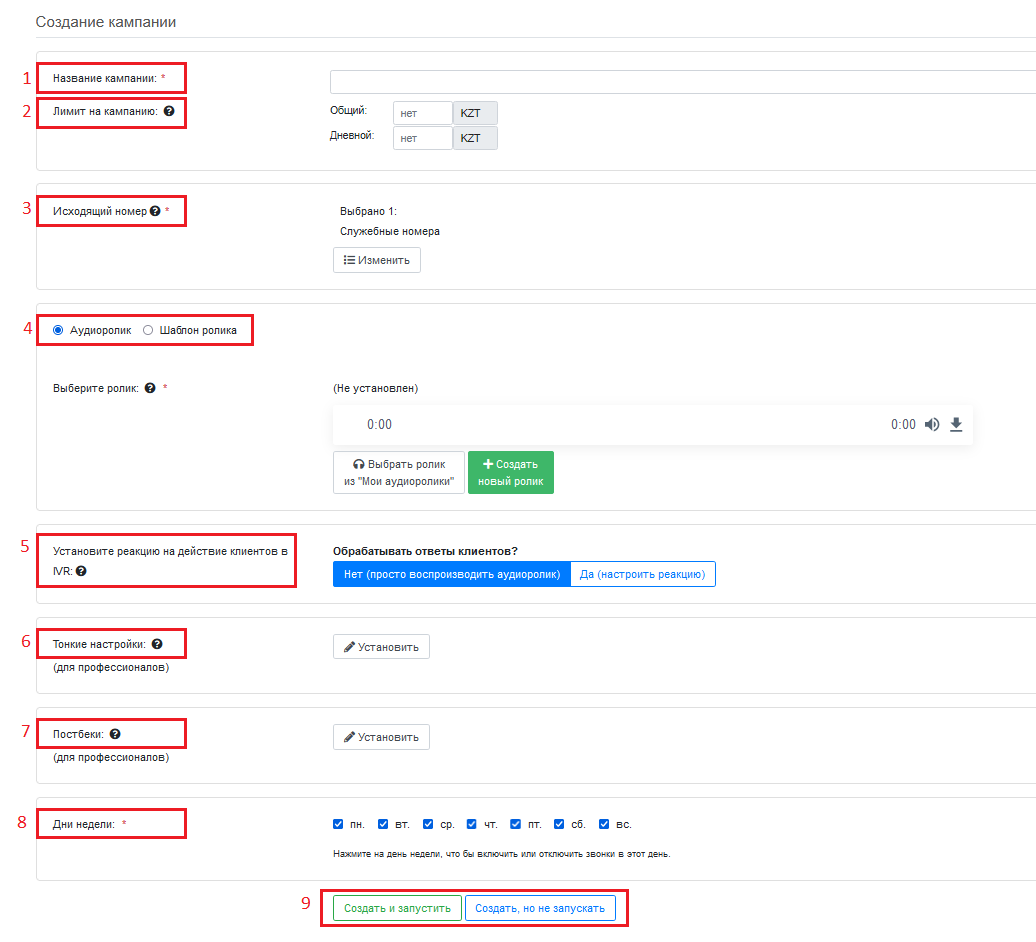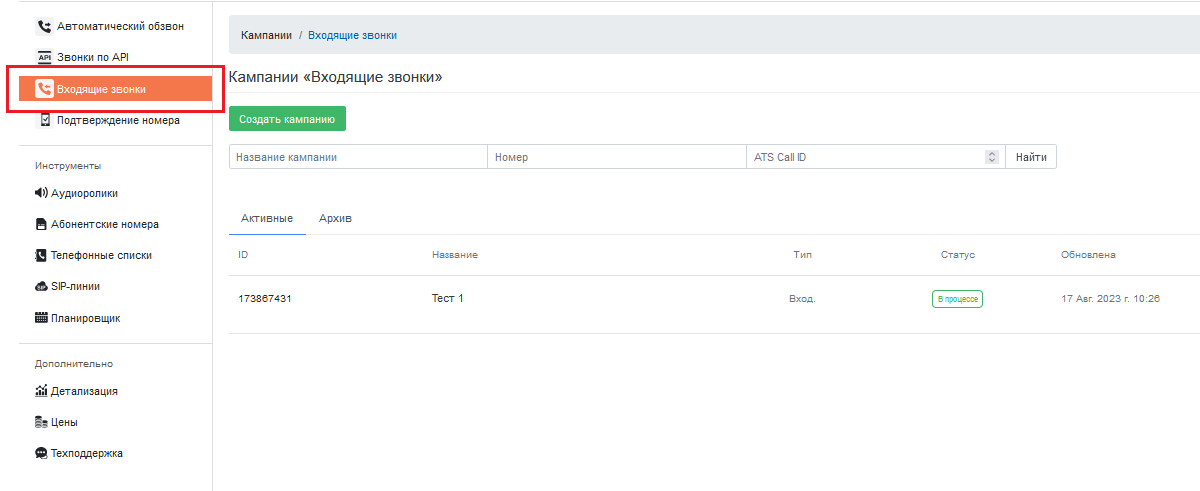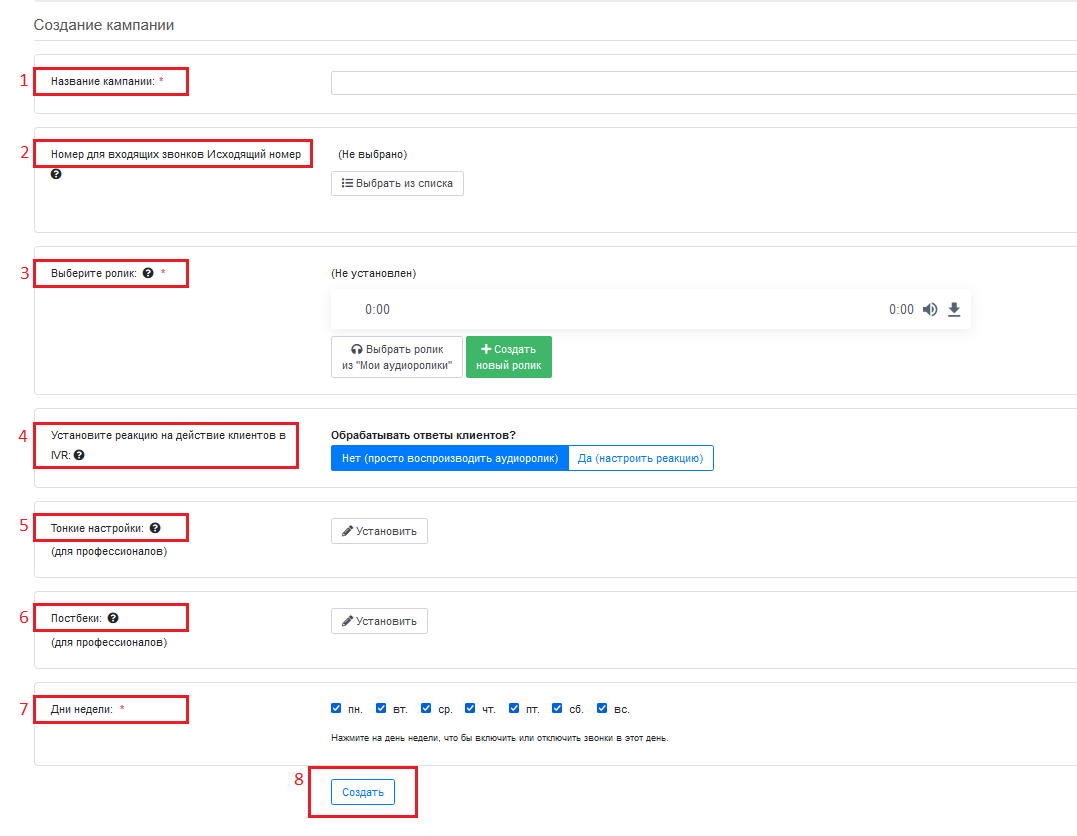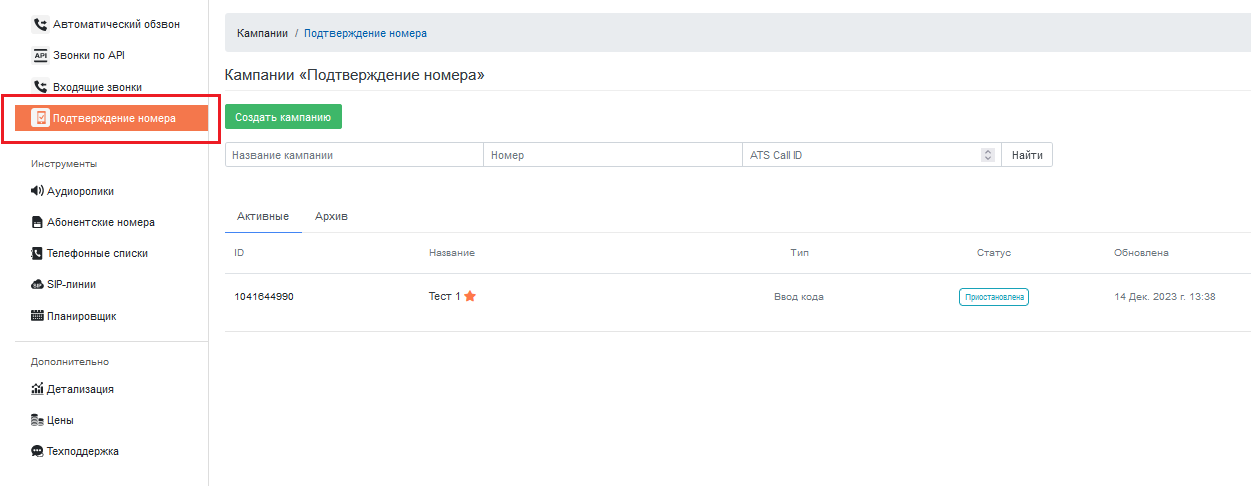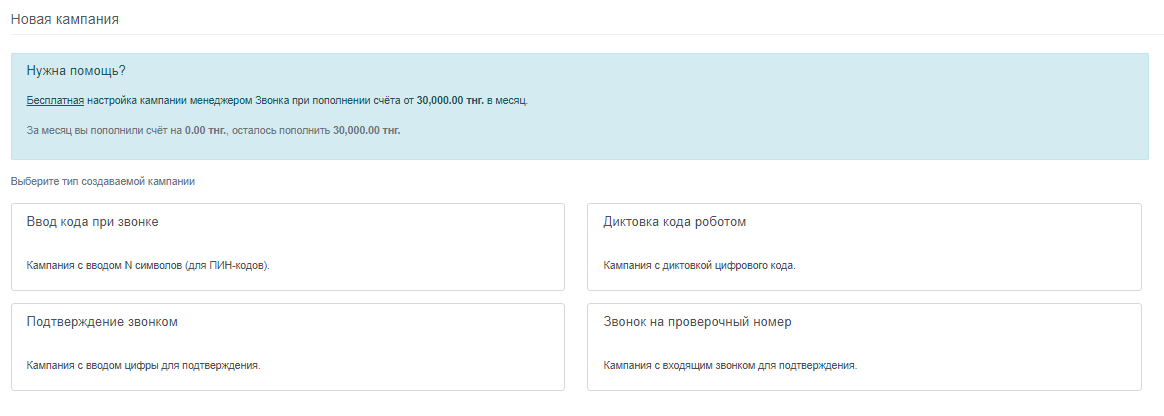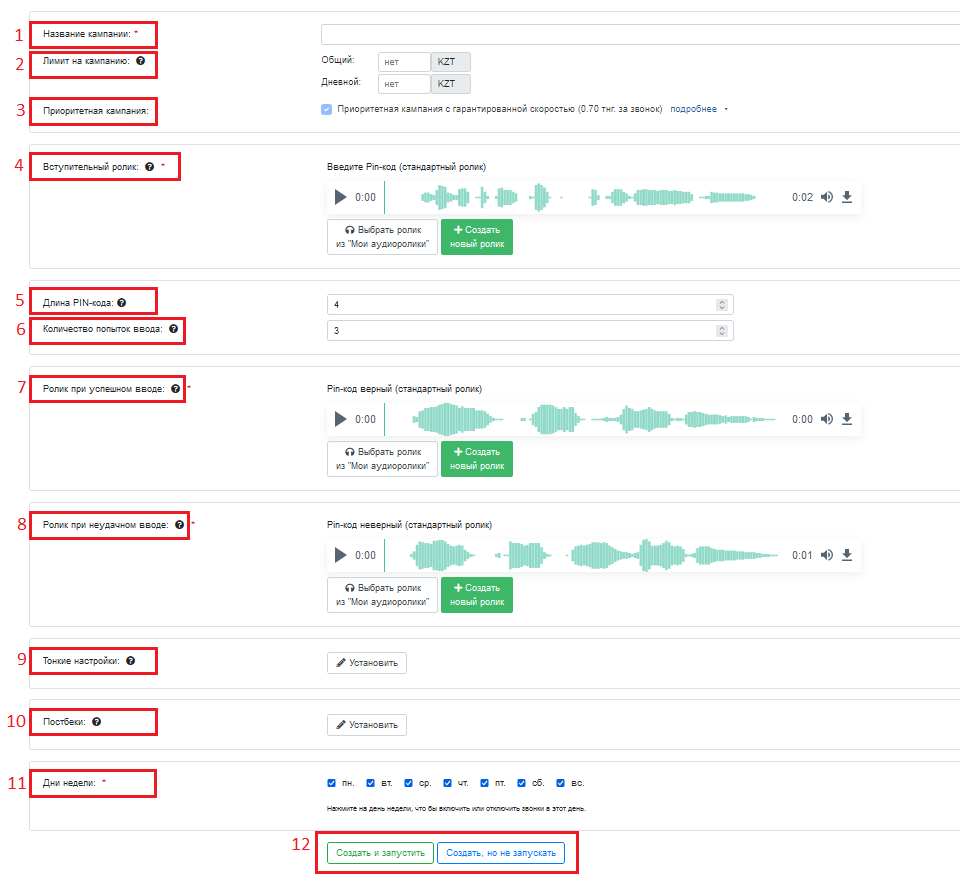Кампании
Кампания – это созданная пользователем структура, которая контролирует исходящие или входящие звонки через наш сервис. Фактически, она содержит в себе определенные настройки благодаря которым и происходит прозвон.
В правом меню личного кабинеты можно выбрать один из типов кампании. Разные типы кампаний необходимы для выполнения разного рода задач.
- Автоматический обзвон — кампания для разового обзвона, делится на 2 типа:
- Обзвон по списку через кабинет — классический вариант, разовая кампания, вы загружаете список телефонов, по которым нужно сделать прозвон и кампания совершает обзвон по всем указанным номерам. Удобна для прозвона когда вы заранее знаете список тех кому нужно позвонить.
- Конструктор роликов — данный тип кампании подходит для создания индивидуальных звонков для каждого номера из телефонного списка (например, обращение по имени или озвучка суммы).
- Звонки по API — долгосрочная кампания, номера на прозвон в которую добавляются запросом по API, делится на 2 типа:
- API-обзвон — фактически, вы ее настраиваете как обычную кампанию, но не указываете телефонный список, вместо этого, она постоянно запущена и ожидает, что вы отправите ей номера телефонов по которым она тут же совершит обзвон.
- Свободный текст — очень похожа на API-обзвон, но ролик в ней не определен и задается при создании каждого звонка из доступных аудиороликов, либо указывается в самом API запросе.
- Входящие звонки — кампания предназначена для приема и обработки входящих вызовов. Стоит отметить, что кампания необходима при наличии зарезервированного номера.
- Подтверждения номера — тип кампании созданный для подтверждения номера телефона:
- Звонок на проверочный номер — Ваш клиент сам должен будет перезвонить на указанный вами номер.
Значение всех полей в разделе "Кампании"
Рассмотрим на примере типа кампании "Автоматический обзвон". Зайдя в него или в другой тип кампаний, Вы увидите весь список ваших рассылок. Тут Вы можете изменить настройки в кампании, клонировать, посмотреть статистику по обзвону, отправить тестовый звонок и проверить как настроена кампания, добавить или удалить номера из прозвона, а также остановить и отправить в архив ненужную кампанию.
- Здесь можно найти необходимую кампанию по названию, добавленному в нее номеру или ATS CALL ID.
- Активные кампании – это те, которые запущены уже завершили свой обзвон, приостановлены и их можно в любой момент использовать или только ожидают запуска . В архиве находятся кампании, которые устарели и больше не нужны (в архив добавляет пользователь).
- Каждой кампании присваивается свой ID (уникальный идентификатор).
- Название кампании.
- Тип кампании.
- Статус кампании.
- Время обновления кампании, т.е. когда кампанию последний раз изменяли.
- Телефонный список, который используется кампанией.
- Качество – нужно для понимания насколько актуальная Ваша телефонная база (качество может быть хорошее или плохое). Если удачных звонков в кампании больше, чем неудачных, то качетво будет хорошее, если же неудачных звонков больше, чем удачных, то - плохое.
- Действия, которые можно совершать с кампанией:
- Изменить – внести какие-либо изменения в кампанию, но стоит учитывать, что для уже совершенных звонков (или тех что в процессе) некоторые параметры уже не изменятся (основные: CallerID, время жизни звонка, индивидуальные ролики).
- Клонировать – создать копию кампании (можно внести изменения):
- Статистика – открыть статистику кампании.
- Тестовый звонок – совершить тестовый звонок (например, на свой номер перед запуском кампании). Тестовый звонок совершается даже с остановленной кампании.
- Добавить/удалить – с помощью этих действий можно добавить номера на прозвон или удалить их с прозвона.
- Стартовать/возобновить – запуск кампании.
- В архив – убрать кампанию в архив.
Создание кампании "Обзвон по списку через кабинет" или "Конструктор роликов"
Чтобы создать кампанию, необходимо в разделе "Автоматический обзвон" нажать кнопку "Создать кампанию" и выбрать необходимый тип.
Оба типа кампании настраиваются практически одинаково.
При создании такой кампании необходимо выполнить следующие действия:
- Указать название.
- При необходимости можно задать лимит на кампанию, при котором она должна приостанавливаться. Общий лимит - на все время работы кампании, дневной - только на одни сутки.
- Выбрать исходящий номер, который будет отображаться у клиентов во время звонка (по умолчанию, доступен звонок со служебного номера).
- Выбрать аудиоролик, который будет использоваться в звонках. Либо использовать шаблон ролика, чтобы создавать индивидуальные звонки для каждого номера из телефонного списка.
- В поле IVR можно настроить реакцию на нажатие/распознавание абонента. Любое действие, при этом, будет отображаться в статистике.
- Загрузить телефонные номера, на которые будут совершаться звонки.
- Установить тонкие настройки (благодаря тонким настройкам можно более гибко настроить ваш обзвон). Они установлены по умолчанию и подходят для большинства задач.
- Установить при необходимости постбек – они служат для оповещения вашего ПО (к примеру, CRM) об изменении статуса звонка.
- Выбрать необходимые дни недели для обзвона.
- Нажать кнопку "Создать и запустить", если нужно сразу начать обзвон. Если запускать кампанию планируете позже, то "Создать, но не запускать".
Создание кампании "API-обзвон" или "Свободный текст"
Чтобы создать кампанию, необходимо в разделе "Звонки по API" нажать кнопку "Создать кампанию" и выбрать необходимый тип.
Оба типа кампании настраиваются практически одинаково, с той лишь разницей, что в тип кампании "Свободный текст" создаются без аудиролика.
При создании такой кампании необходимо выполнить следующие действия:
- Указать название.
- При необходимости можно задать лимит на кампанию, при котором она должна приостанавливаться. Общий лимит - на все время работы кампании, дневной - только на одни сутки.
- Выбрать исходящий номер, который будет отображаться у клиентов во время звонка (по умолчанию, доступен звонок со служебного номера).
- Выбрать аудиоролик, который будет использоваться в звонках. Либо использовать шаблон ролика, чтобы создавать индивидуальные звонки для каждого номера из телефонного списка.
- В поле IVR можно настроить реакцию на нажатие/распознавание абонента. Любое действие, при этом, будет отображаться в статистике.
- Установить тонкие настройки (благодаря тонким настройкам можно более гибко настроить ваш обзвон). Они установлены по умолчанию и подходят для большинства задач.
- Установить при необходимости постбек – они служат для оповещения вашего ПО (к примеру, CRM) об изменении статуса звонка.
- Выбрать необходимые дни недели для обзвона.
- Нажать кнопку "Создать и запустить", если нужно сразу начать обзвон. Если запускать кампанию планируете позже, то "Создать, но не запускать".
Создание кампании "Обработка входящих"
Чтобы настроить входящую кампанию необходимо зарезервировать номер у сервиса "Звонок", т.к. к данной кампании можно привязать только такой номер.
Чтобы создать кампанию, необходимо в разделе "Входящие звонки" нажать кнопку "Создать кампанию".
При создании данной кампании необходимо выполнить следующие действия:
- Указать название.
- Выбрать номер, к которому будет привязана входящая кампания.
- Выбрать аудиоролик, который будет использоваться в звонках.
- В поле IVR можно настроить реакцию на нажатие/распознавание абонента. Любое действие, при этом, будет отображаться в статистике.
- Установить тонкие настройки (благодаря тонким настройкам можно более гибко настроить ваш обзвон). Они установлены по умолчанию и подходят для большинства задач.
- Установить при необходимости постбек – они служат для оповещения вашего ПО (к примеру, CRM) об изменении статуса звонка.
- Выбрать необходимые дни недели, когда кампания будет принимать звонки.
- Нажать кнопку "Создать".
Создание кампании "Подтверждение номера"
Чтобы создать кампанию, необходимо в разделе "Подтверждение номера" нажать кнопку "Создать кампанию" и выбрать необходимый тип.
Все доступные способы подтверждения номера.
Все типы кампания "Подтверждение номера" настраивается аналогично друг другу. Рассмотрим на примере типа "Ввод кода при звонке".
- Указать название.
- При необходимости можно задать лимит на кампанию, при котором она должна приостанавливаться. Общий лимит - на все время работы кампании, дневной - только на одни сутки.
- Галочка "Приоритетная кампания" в кампаниях подтверждения номера стоит по умолчанию, она необходимо для кампаний, в которых требуется моментальная реакция.
- Выбрать вступительный аудиоролик, который будет произрываться перед вводом кода.
- Указываете длину генерируемого PIN-кода.
- Максимальное количество неправильного ввода PIN-кода.
- Ролик после успешного ввода PIN-кода.
- Ролик после неуспешного ввода PIN-кода.
- Установить тонкие настройки (благодаря тонким настройкам можно более гибко настроить ваш обзвон). Они установлены по умолчанию и подходят для большинства задач.
- Установить при необходимости постбек – они служат для оповещения вашего ПО (к примеру, CRM) об изменении статуса звонка.
- Выбрать необходимые дни недели, когда кампания будет принимать звонки.
- Нажать кнопку "Создать и запустить", если нужно сразу начать обзвон. Если запускать кампанию планируете позже, то "Создать, но не запускать".